適用対象
- Pro
- Business
- Enterprise
Slack でアラートやリクエストを受信する
Smartsheet と Slack の統合により、Smartsheet に変更があったときに Slack チャンネルに通知する自動化されたワークフローを設定できます。
たとえば、タスクがブロックされた場合でも、チャンネル通知はチーム全体に引き続き情報を提供することができます。
また、Slack の Smartsheet ボットを使用すると、電子メールと同じように Slack で通知を受信できます。 設定が完了すると、Slack で直接メンション通知とリクエストを受け取ることができます。
たとえば、Slack を離れることなく、プロジェクトへの予算支出を承認できます。
はじめに
Slack のアラートをパブリックまたはプライベートの Slack チャンネルに送信するように設定できますが、Slack でアラートを受信する前に、チャンネルのワークフローを作成し、Smartsheet ボットを任意のプライベート チャンネルに追加する必要があります。
Smartsheet ボットをプライベート Slack チャンネルに追加するには:
- Slack で、使用したいプライベート チャンネルに移動します。
- @Smartsheet と入力して、Smartsheet ボットを追加します。
これで、アラートを構成するときにチャンネルを選択できます。
自動化されたワークフローの作成
自動化されたワークフローの作成方法に関する詳細は、「自動化されたワークフローで時間の節約と作業の高速化を実現」をご覧ください。
Smartsheet の Slack 向け拡張機能を使用して、チームを同期し、最新の状態に保ちます。 アラートに含める列を設定して、チームが最も重要な情報にアクセスできるようにすることができます。 詳細については、「アラート/リクエストの内容をカスタマイズ」をご覧ください。
Slack アプリから直接、統合機能をインストール
Slack チャンネルにて通知を受信するには、Slack 管理者に Smartsheet Integration with Slack をインストールしてもらう必要があります。 アプリを Slack にインストールする方法については、Slack のヘルプ記事をご覧ください。
インストールには Slack のデスクトップ アプリ (Slack のブラウザー アプリとは別) が必要です。
アラートやリクエストをダイレクト メッセージとして受け取る
次のとおり 2 つのアプリを接続すると、Smartsheet のアラート (通知、更新リクエスト、および承認リクエスト) を Slack のダイレクト メッセージとして受け取ることができます。
Slack アプリを開いた状態で:
- 左パネルで [Apps (アプリ)] を選択します。
- 画面上部の検索バーに「Smartsheet」と入力し、Smartsheet ボットを選択します。
注: Slack integration with Smartsheet を使用するには、こちらの Slack のヘルプ記事に記載されているステップにてこのボットを使用できるよう、所属している組織/団体の Slack 管理者にリクエストを申請する必要がある場合もあります。
- ボットに任意のメッセージを入力し、会話を始めます。 ボットから、所属している組織/団体名を尋ねられます。 メッセージが表示されたら、[Allow Access (アクセスを許可)] を選択します。
Smartsheet のサインインと許可ページが表示されます。
- Smartsheet のアカウントにサインインし、[許可] をクリックします。
成功を知らせるページが表示され、ボットより「You’re all set up! (設定が完了しました!)」というメッセージが届いたら、Smartsheet からの更新リクエスト、承認リクエスト、通知、およびリマインダーに対してアクションをとれるようになります。
既存のアラートとアクションが、通知センターと電子メールの受信トレイに加えて、Slack にも送信されるようになりました)。 Smartsheet からのアラートおよびアクションの受信を制御する方法については、「Smartsheet からの通知の受信方法の設定」を参照してください。
ボットへのダイレクト メッセージで「help」と入力すれば、詳細情報を確認できます。
Smartsheet 通知の登録解除
Slack でのアラートやアクション メッセージの受信を停止する方法は、以下のとおり 2 種類あります。
Slack にて (デスクトップまたはモバイル):
- Smartsheet ボットへのダイレクト メッセージで「unregister」と入力します。
- 登録が解除され、今後はダイレクト メッセージが送信されない旨のメッセージが、ボットに表示されます。
Smartsheet にて:
- Smartsheet の画面右上にあるプロファイル画像をクリックします。
- [アプリ & 統合] を選択します。
- お使いの Smartsheet アカウントと接続されている統合がすべて表示されます。
- Slack との統合を探し、[取り消し] を選択します。
アクセスを取り消すと、Slack には通知が届かなくなります。
Slack でのアラートやリクエストの表示例
追加または更新された行数が 1 行か複数行かによって、アラートに含まれる情報が異なります。
更新リクエストおよび承認リクエストはダイレクト メッセージとしてのみ送信されます。
1 行の場合
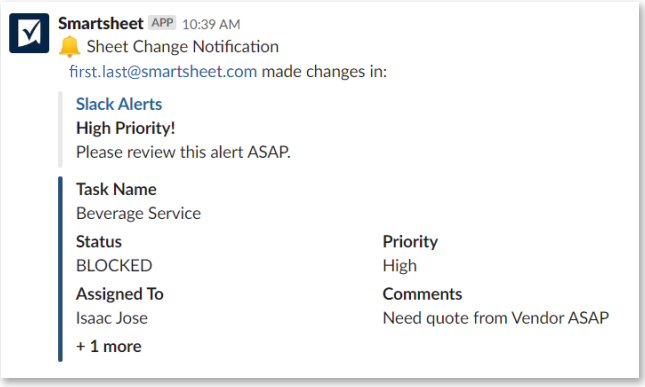
1 つの行を基にアラートやリクエストが送信されると、このように表示されます。
- 変更の種類 (新しい行、更新された行) を太字で表示
- プライマリ列
- 行の左端のセルから順に、追加または変更されたセルが最大 4 つ表示される
- グリッドの記号や画像が文字列の値として表示される (画像の代わりに画像のファイル名が表示される)
シート名を選択すると、Smartsheet の該当する行にジャンプします。
複数行の場合
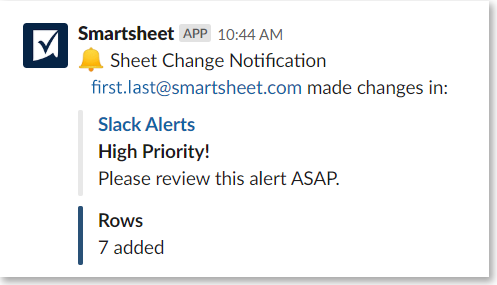
複数の行を基にしたアラートやリクエストの場合、そのサマリーが表示されます。
- 通知のみ: 変更の種類 (新しい行、更新された行)
- そのアラートやリクエストに関係する行数
シート名を選択すると、Smartsheet のシートにジャンプします。
Slack にてアラートやリクエストが受信できない場合
Slack にて、ダイレクト メッセージとして、またはチャンネルにて、アラートやリクエストを受信できない場合にチェックすべき項目を以下に紹介します。
Slack 通知が有効であることを確認
Slack 通知が無効になっているというメッセージが届く場合、または [新しいルール] ウィンドウに Slack 通知を設定するオプションがまったく表示されない場合は、Smartsheet で通知配信設定を変更する必要があります。 アカウント レベルとシート レベルの配信設定の変更が必要な場合があります。
アカウント レベルの権限を変更すると、アカウント内のすべてのシートにその権限が適用されます。
必ずアカウント レベルとシート レベルの両方を、有効なメール アドレスを持っているすべてのユーザーとサード パーティ統合に通知を送信するよう設定してください。
アカウント レベルの有効化:
所属する組織/団体が Slack 通知を無効にしている場合、以下のいずれかの状態になります。
- Slack 通知を設定するオプションがまったく表示されない
-または- - 所属している組織/団体の Slack 通知をシステム管理者が 無効にしている旨のエラー メッセージが表示される
この権限設定を変更するには、ご利用のプランのシステム管理者である必要があります。 システム管理者がユーザーのアカウント全体に対する権限を変更する方法の詳細は、「ユーザーの管理」をご覧ください。
アカウントから通知を受信できるユーザーを変更するには
- システム管理者の資格情報で Smartsheet にサインインします。
- Smartsheet 画面右上の [アカウント プロファイル] アイコンをクリックし、[アカウント管理] を選択します。
- [アカウント設定] を選択し、[自動化の権限] の隣の [編集] をクリックします。
- [任意のメール アドレスおよびサード パーティ統合] を選択し、[OK] をクリックします。
エンタープライズ アカウントをご利用の場合、[Slack] の隣のチェックボックスをオンにして、Slack 通知を有効にする必要がある場合があります。
シート レベルの有効化:
シートの Slack 通知が無効にされている場合、Slack に関連する通知を作成したり編集する際に、このエラーが表示されます。

この権限設定を変更するには、シートの所有者であるか、または管理者レベルの共有権限が必要です。 ユーザーの共有権限の変更についての詳細は、「シート、レポート、およびダッシュボードの共有」をご覧ください。
シートから通知を受信できるユーザーを変更するには
- [自動化] (Smartsheet 画面左上) > [ワークフローの管理] の順に選択します。
- 自動化の管理画面が表示されるので、右上にある [設定]
 (ギア アイコン) をクリックします。
(ギア アイコン) をクリックします。 - [任意のメール アドレスおよびサード パーティ統合] を選択し、[OK] をクリックします。